本文為您介紹建立AnalyticDB for MySQL 3.0類型的雲資料來源。
前提條件
已建立阿里雲AnalyticDB for MySQL 3.0資料庫。
已擷取AnalyticDB for MySQL 3.0資料庫的帳號和密碼。
使用限制
僅支援空間管理員和開發人員的帳號添加資料來源。
操作步驟
添加白名單。
串連阿里雲MySQL之前,需要將Quick BI的IP地址加入到AnalyticDB for MySQL 3.0的白名單。添加AnalyticDB for MySQL 3.0白名單操作請參見設定白名單。
登入Quick BI控制台。
按照下圖指引添加資料來源。
從建立資料來源入口進入建立資料來源介面。
選擇Alibaba AnalyticDB for MySQL 資料來源。

資料庫版本選擇Alibaba AnalyticDB for MySQL 3.0。

在添加AnalyticDB for MySQL 3.0資料來源對話方塊,完成以下配置。
名稱
描述
顯示名稱
資料來源配置列表的顯示名稱。
請輸入規範的名稱,不要使用特殊字元,前後不能包含空格。
資料庫地址
部署Alibaba AnalyticDB for MySQL 3.0的外網地址和連接埠(若使用VPC資料來源,需填寫部署資料庫的內網地址和內網連接埠)。
請登入雲原生資料倉儲AnalyticDB MySQL控制台,在串連資訊處擷取資料庫地址。例:am-xxxxxxxxxxxxxxxxxxxx.ads.aliyuncs.com。
連接埠
資料庫地址對應的連接埠。
資料庫
需要串連的資料庫名稱。
帳號
資料庫對應的帳號。請確保該帳號具備資料庫中表的create、insert、update和delete許可權。
密碼
資料庫帳號對應的密碼。
VPC資料來源
選中VPC資料來源並配置如下參數:
購買者accessId:購買此執行個體的AccessKey ID,請參見建立AccessKey。
購買者accessKey:購買此執行個體的AccessKey Secret,請參見建立AccessKey。
執行個體id:ECS執行個體ID。
地區:ECS執行個體所在地區。
初始化SQL
每次資料來源串連後初始化執行的SQL語句,只允許SET語句,語句之間以分號分割。
單擊串連測試,進行資料來源連通性測試。
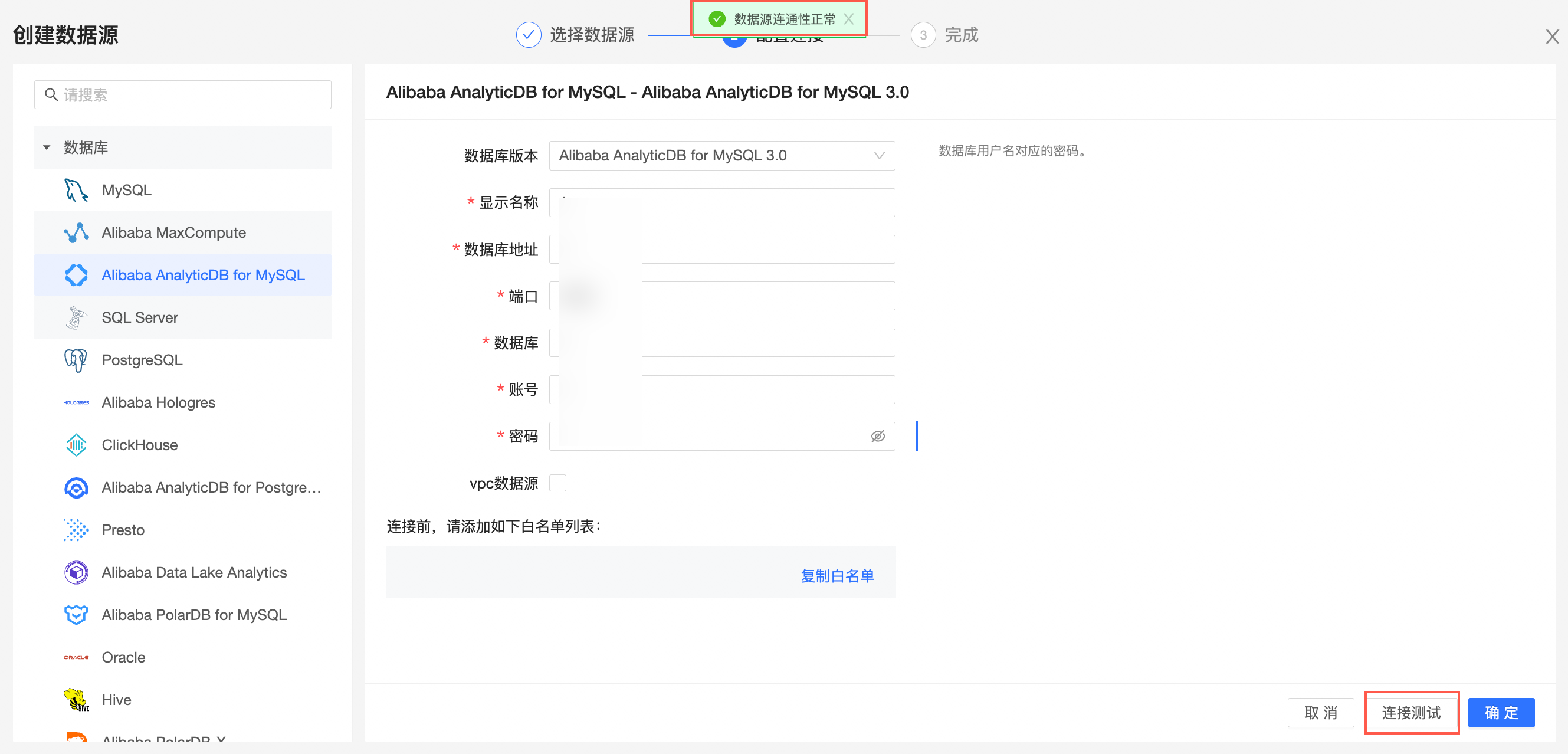
測試成功後,單擊確定,完成資料來源的添加。
後續步驟
建立資料來源後,您還可以建立資料集並分析資料。